Содержание
В статье мы разберём — первое включение смарт-часов Huami Amazfit GTR, настройку их под себя и определим какие модели поддерживают русский язык.
Содержание:
Поздравляю, вы успешно активировали смарт-часы. Сразу не выключайте Bluetooth соединение, отложите ненадолго смарт-часы около 10 минут они будут обновлять различного рода ПО.
Первая настройка Amazfit GTR
- Внимание! Не забудьте включить Bluetooth на смартфоне.
- Меняем циферблат Amazfit GTR Для замены циферблата необходимо открыть приложение Amazfit watch на вашем смартфоне, в правом нижнем углу жмём на Профиль, в самом верху под заголовком Мои устройства выбираем Amazfit GTR. Затем нажимаем на первый пункт Настройки циферблата. Здесь подгрузится весь перечень доступных циферблатов. Выбираем нужный, в открывшемся окне жмём на Синхронизировать тему часов. Ожидайте от 1 до 2 минут, и новый циферблат активируется автоматически после загрузки в смарт-часы.
- Настройка погоды В этом же разделе где есть Настройки циферблата (как войти в который описано выше), нужно промотать немного вниз, тут вы увидите пункт Настройки погоды, переходим в него. Нам нужен первый пункт — Город. Тут убираем галочку определять автоматически, и вводим название вашего города. Если GPS у вас включен, то город определиться автоматически.
- Настройка включения подсветки смарт-часов при поднятии запястья эта функция настраивается тоже на смартфоне, в том же разделе что и два вышеописанных. Находим пункт Поднимите запястье для просмотра информации. Здесь можно настроить скорость, и время когда эта функция должна работать.
- Время всегда на дисплее (all on display) Эта функция активируется в настройках смарт-часов. Для активации жмём на верхнюю механическую кнопку смарт-часов, свайпаем снизу вверх, в открывшемся меню проматываем в самый низ пункт Настройки, переходим в него. Находим четвёртый пункт Всегда на дисплее, переходим в него и жмём на Включить.
- Настройка кнопки быстрого запуска Есть возможность настроить нижнюю механическую кнопку на смарт-часах для быстрого запуска необходимой функции смарт-часов. Например можно настроить чтобы по нажатию на неё отображалась погода, или панель с уведомлениями, выбор очень большой. Для настройки переходим в Настройки, третий пункт — Быстрый старт, переходим в него. Тут уже вам на выбор будет представлен весь список функций которые можно настроить для быстрого запуска.
Русский язык
</h4>
Если вы приобрели глобальную версию смарт-часов Amazfit GTR, то после подключения Amazfit GTR к телефону ваши часы автоматически обновятся, и начнут поддерживать русский язык. Важно сразу после синхронизации не отключать на смартфоне Bluetooth, и дать около 10 минут спокойно обновить ПО.

Устройство смарт-часов
В стандартную комплектацию смарт-часов Amazfit GTS входит сам гаджет, небольшая USB-зарядка с круглой магнитной платформой и инструкция. Часы имеют единственную управляющую кнопку и сенсорный экран.
Как подключить Amazfit GTS к телефону
Часы Amazfit GTS подключаются к телефону только через приложение Amazfit. Если вы не устанавливали его ранее, найдите его по названию в вашем магазине приложений (App Store или Google Play), установите и откройте. Пройдите несложную регистрацию, дав доступы к запрашиваемым данным вроде местоположения или камеры. Вы можете попасть в приложение Amazfit и другим способом, если отсканируете QR-код на часах при помощи приложения на телефоне для считывания кодов (в некоторые модели оно встроено, в других надо устанавливать стороннюю программу).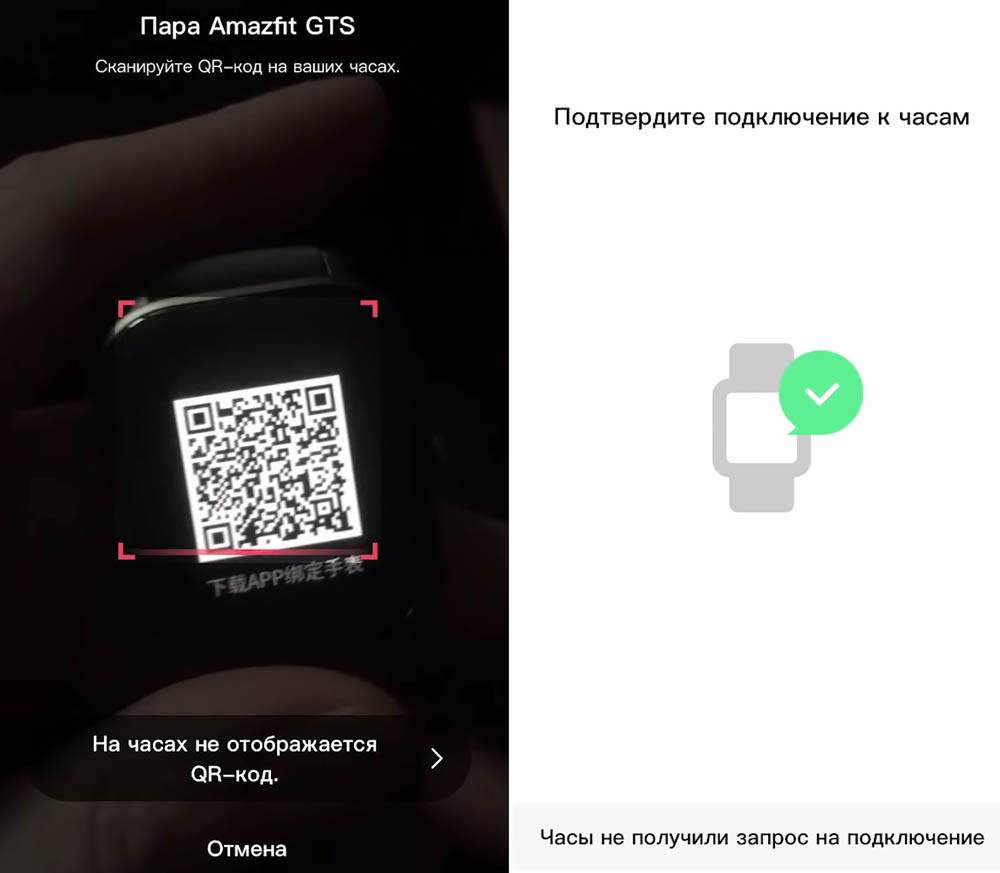
Как настроить Amazfit GTS с телефона
В приложении Amazfit есть целая группа настроек, доступных в меню «Профиль». В частности, в разделе «Настройки циферблата» вы можете выбирать из множества готовых циферблатов (подробнее далее). В разделе «Входящий вызов» скрывается или показывается номер телефона и имя звонящего, а также настраивается оповещение о звонке и время задержки. Если вы установите эти настройки, то при нахождении вдали от телефона (например, в спортзале) часы завибрируют при входящем звонке и покажут информацию о том, кто звонит. В разделе «Уведомления» вы отмечаете приложения, с которых хотите получать на часы сообщения, например WhatsApp, Instagram и другие. Но уведомления придут на ваши часы только в том случае, если они сопряжены с телефоном. Если вы хотите, чтобы часы напоминали вам о необходимости провести разминку, установите соответствующие переключатели в разделе «Напоминание о разминке» и задайте расписание для напоминаний.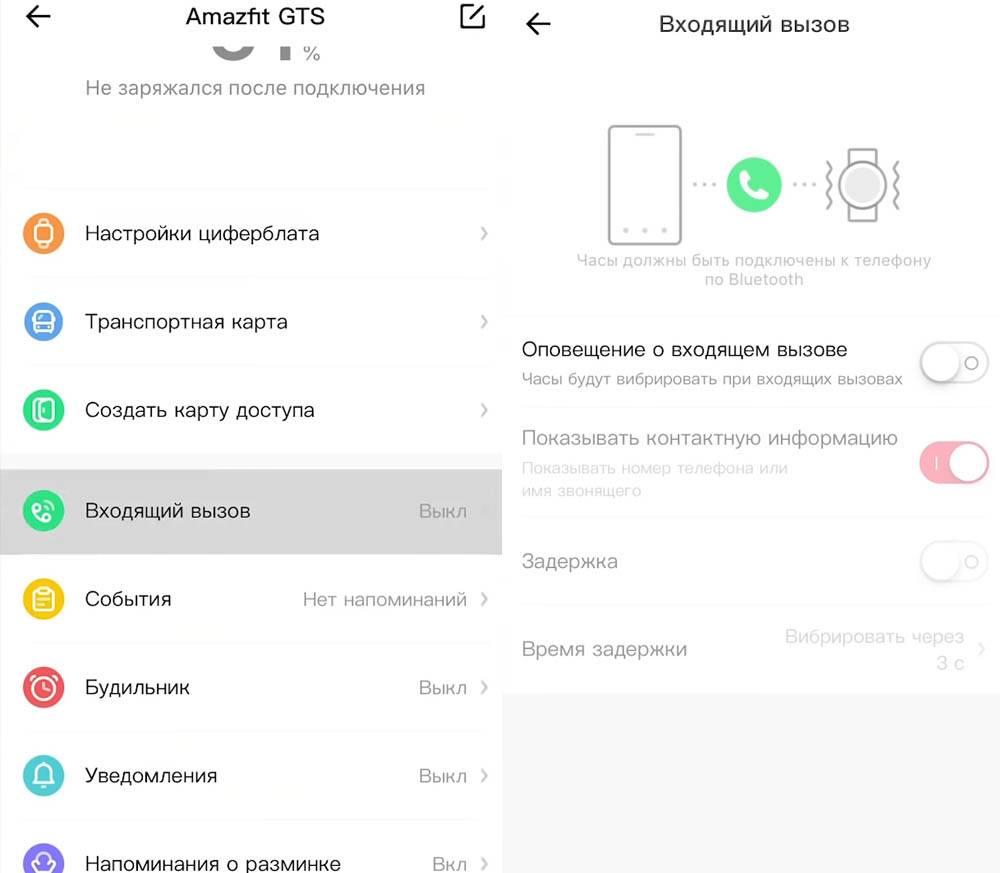
Настройки на самих часах
Настройки по свайпу в стороны
По свайпам влево или вправо доступно четыре раздела: NFC-карты, Alipay (в России не работают), статистика по сердечному ритму и статистика активности. В последней отражено пройденное расстояние, число потраченных калорий и указано число напоминаний о необходимости подвигаться (значок кресла).
Настройки по свайпу вниз
По свайпу вниз с главного экрана вы попадаете на экран четырех настроек. Первая из них (значок фонарика) позволяет включить или выключить фонарик, но это не означает включения привычного светодиода, а лишь то, что экран будет светиться максимально ярко. Вторая (значок солнца) отвечает за яркость: можно установить автоматическую настройку или задать нужный уровень вручную. Третья со значком полумесяца нужна для настройки режима «Не беспокоить» (включить, поставить по расписанию или выключить). Четвертая со значком замка блокирует часы. Для разблокировки Amazfit GTS нажмите кнопку на корпусе.
Настройки по свайпу вверх
Просмотр статистики пульса и активностиПо свайпу вверх с главного экрана открывается несколько разделов. Первые два значка с изображением диаграммы и сердечка (разделы статистик пульса и активности) мы описывали ранее.
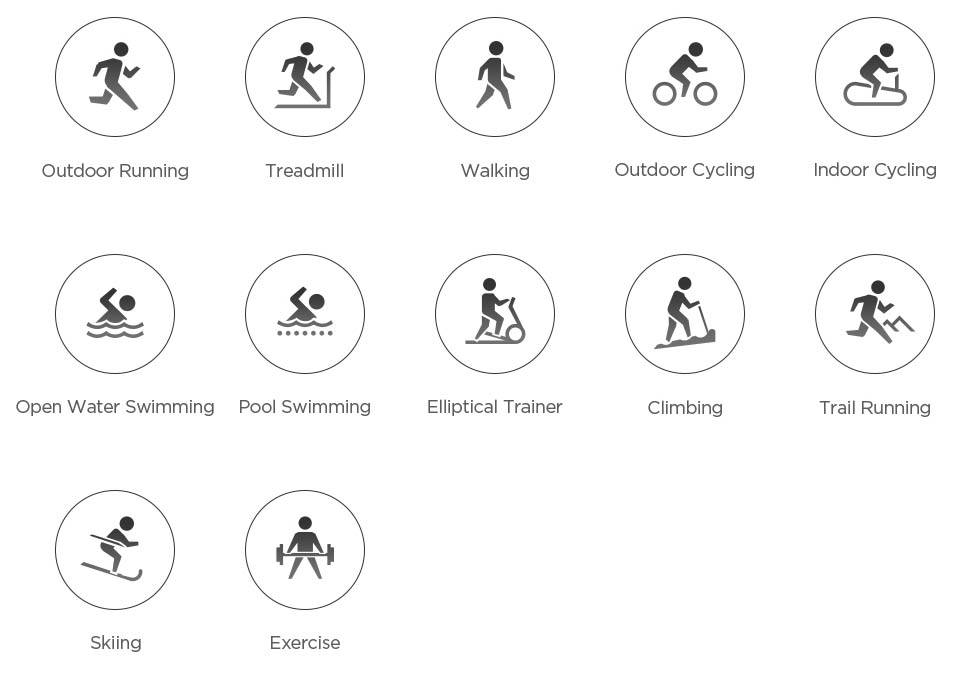


Как поменять и настроить циферблаты на Amazfit GTS
Чтобы сменить или настроить циферблат в Amazfit GTS, нажмите и удерживайте палец на главном экране часов. Вы попадете в меню, в котором доступно два варианта готовых циферблатов и есть возможность загрузить свой вариант через мобильное приложение. По умолчанию выбор здесь небольшой: циферблат с цифрами и версия со стрелками. Кликните на иконку настроек под выбранным циферблатом, чтобы настроить по своему вкусу его элементы, например выбрать способы отображения погоды.Кликайте по разным зонам на экране и при помощи свайпов внутри этих зон перелистывайте доступные варианты. Особый интерес представляют собой кнопки, в которых настраивается разнообразная информация. Вы можете сделать их кнопками быстрого доступа к таймеру, компасу, хронографу, любой тренировке, музыкальному плееру или выводить сюда другие важные для вас данные. Чтобы циферблат с выбранными вами настройками применился, нажмите на боковую кнопку умных часов.Когда настроите циферблат по своему вкусу, проверьте, как он работает в реальности. Заметим, что встроенные циферблаты Amazfit GTS имеют еще одно важное свойство. Их настраиваемые зоны одновременно являются сенсорными, то есть при клике по ним во время использования часов вы раскроете соответствующие разделы с более подробной информацией. Например, развернете детальную статистику по погоде или попадете в плеер.Чтобы загрузить сторонний циферблат, откройте приложение Amazfit и в нем выберите раздел «Настройки циферблата». Для этих часов разработали уже множество красивых версий, но они не настраиваются так же, как и встроенные циферблаты.На этом мы завершаем рассмотрение основных настроек часов Amazfit GTS. Чтобы пользование часами не вызывало у вас дискомфорта, рекомендуем потратить немного времени на запоминание расположения их основных инструментов и настроек. Тогда вы сумеете в нужный момент быстро отключить уведомления, воспользоваться компасом или другими полезными функциями смарт-часов.
Остались вопросы? Задавайте их в комментарии, и мы постараемся ответить на них.
Обзоры 10.09.2019 51700 Комментарии (108)

Кратко напомню, в чем разница этих подходов. Трансфлективные дисплеи имеют два режима работы: без подсветки эти дисплеи сами не светятся и только отражают свет, в результате чего у них очень низкое потребление и прекрасная видимость на прямых солнечных лучах. Второй режим — подсветка, которая включается жестом или кнопкой. Однако в помещении эти дисплеи — значительно менее яркие и краски на них совсем не такие сочные, как у AMOLED-дисплеев. Многие пользователи, когда сталкиваются с таким дисплеем после AMOLED, испытывают разочарование. Однако трансфлективные дисплеи нужно «распробовать», у них есть свои безусловные плюсы.
У AMOLED-дисплеев — прекрасная, очень яркая и сочная картинка, однако у них выше энергопотребление, также они заметно хуже смотрятся на солнце (раньше было все совсем плохо — AMOLED-дисплеи на солнце слепли практически в ноль, но сейчас ситуация несколько улучшилась).
В настоящий момент у Huami из часов на трансфлективном дисплее представлены внешне скромные, но более чем интересные часы Amazfit Bip (именно их я сейчас использую и плевать мне на их неказистый вид) с невероятной автономностью (от 30 до 90 дней в зависимости от сценария использования) и заметно более эффектные Amazfit Stratos, у которых при этом значительно меньше автономность — от 7 до 14 дней.
С AMOLED-дисплеем у Huami на рынке присутствует модель Amazfit Verge. Неплохие, но ничем не выдающиеся часы, которые выглядят не слишком эффектно.
И вот недавно Huami вывела на рынок новую модель своих часов с AMOLED-дисплеем — Amazfit GTR. По всем параметрам, включая цену, это явный конкурент часов Huawei Watch GT, они даже внешне похожи. Я Amazfit GTR купил, несколько недель поизучал и теперь готов поделиться своими впечатлениями.
Технические характеристики
Дисплей: 1,39″ в диаметре, 454х454 пикселов, сенсорный, AMOLED, 326 PPI, Corning Gorilla Glass 3Операционная система: проприетарная на основе AndroidСовместимость: Android от 5.0, iOS от 10Беспроводная связь: Bluetooth 5.0Аккумулятор: 410 мА·чРазмеры: 47,2 х 47,2 х 10,7 ммВес: 46 гДинамик/микрофон: нетОпределение координат: GPS, GLONASSВибрация: естьNFC: есть, но только для КитаяМониторинг: сон, физическая активность, тренировки, сердечный ритмДатчики: BioTracker PPG для отслеживания сердечного ритма, шестиосный акселерометр, геомагнитный сенсор, барометр, сенсор освещённости.Водонепроницаемость: до 5 АТМ, до 50 метров (плавание, ныряние)Цена: 12 тысяч на «Яндекс.Маркете», 10 тысяч на Aliexpress (с двумя ремешками)
У этой модели есть три варианта корпуса: сталь, алюминий, титан. Варианты комплектных ремешков — силикон, кожа, металл.
Также существует уменьшенная, женская модель этих часов размером 42 мм. Там среди предлагаемых вариантов есть версия, украшенная кристаллами Сваровски.
Что тут в сравнении с Huawei Watch GT? Да практически все то же самое, до мелочей. Физические характеристики — почти один в один (не считая разве что бесполезного для остальных стран, кроме Китая NFC), цена одинаковая, разница только в операционных системах.
Комплект поставки
Картонная коробка с суперобложкой, на которой перечислены основные характеристики.
Комплектация: часы с ремешком, крэдл для зарядки, инструкция пользователя.
Внешний вид и особенности
У меня версия со стальным корпусом и кожаным ремешком. (Я покупал на Aliexpress, там в комплекте шел еще ремешок «миланская петля», который мне нравится больше других.) Справа — две управляющие кнопки. У верхней, основной, кнопки под шляпкой красный ободок.
На Huawei Wath GT эти GTR похожи, но, впрочем, у Huawei немного другая форма корпуса.
Задняя часть с датчиком сердечного ритма. Ремешки стандартные, с механизмом разъединения. Сюда подходят любые ремешки шириной 24 мм. Меняется ремешок за полминуты.
Дисплей
AMOLED-дисплей отличного качества. На прямых солнечных лучах экран ожидаемо «слепнет» (против физики не попрешь), но, как и у часов Huawei, изображение остается более или менее видимым — по крайней мере время можно понять.
Я попытался сфотографировать включенный дисплей на солнце — ну, в общем, уровень бедствия можно понять.
Ну и сравним со Stratos.
Работа устройства
Подключаются часы через приложение Amazfit. (У Huami как-то своеобразно сделано: одни часы подключаются через Mi Fit, другие — через собственное приложение.)
Часы при первом включении должны выдавать QR-код, который нужно отсканировать в приложении для подключения. У меня при первом включении они QR-код не выдали. Я подключил их без QR-кода (в приложении есть такая возможность), они вроде настроились, но при этом не показывали никаких уведомлений. Тогда я сделал сброс часов, после этого появился QR-код, я их заново подключил — и часы заработали нормально.
Профиль часов в приложении.
Комплект предустановленных циферблатов.
Вообще, для Amazfit выпускаются всякие сторонние приложения с циферблатами (я для Bip одно такое использую), однако с GTR они пока не совместимы: в паре из них заявлялось о совместимости, но при этом не получилось загрузить циферблат в приложение.
С помощью этих часов можно разблокировать экран смартфона.
Настройки уведомлений. Вы можете добавлять любые интересующие вас приложения.
Все виды оповещений.
Другие возможности.
Настройки измерения пульса.
Настройка экрана часов.
Основное окно информации приложения: шаги, спорт, сон, пульс.
Статистика сна. Там же история.
Статистика пульса.
Велосипедная поездка. Подробнейшая информация по тренировке.
С пульсом явная лажа написана. Никакие 81 средний пульс быть не может. Я замерял фитнес-браслетом — средний пульс во время поездки где-то 120-125, увеличивается где-то до 150. Так что, вероятно, пульс во время поездки он просто не намерил. Хотя при других условиях (не на тренировке) вроде бы измерял более или менее верно, я сравнивал.
А теперь давайте посмотрим, как работают сами часы.
Главный десктоп — установленный циферблат. Верхняя кнопка — включение-выключение циферблата. Длинное нажатие — выключение часов или перезагрузка. Нижняя кнопка (настраиваемая) по умолчанию вызывает выбор режима занятий спортом.
Сразу скажу — у этих часов есть режим экрана «всегда включен» (я это не сразу обнаружил). При этом отображаются только время и день недели. Данный режим одинаковый для любых циферблатов.
Интересно, что, перед тем как уйти в «спящий» режим, установленный циферблат сильно гаснет и при этом похож на «спящий» режим циферблата в Android Wear. Однако здесь — возможно, пока — можно включить только один «спящий» режим для всех циферблатов. Ну, спасибо хотя бы за это, меня страшно бесят часы, у которых вообще нет режима постоянно включенного экрана — как это было сделано у Huawei Watch GT (впрочем, говорят, что с новой прошивкой этот режим добавили, но мне проверить не на чем).
Я при тестировании использовал вот этот циферблат, который мне показался наиболее информативным. Кстати, обратите внимание на уровень заряда аккумулятора — это на 18-й день использования. Автономность тут совершенно бомбическая, сразу могу сказать.
Входящий звонок.
Поступившее уведомление.
Сдвиг вправо-влево — шаги и пульс.
По шагам сдвиг вниз — дополнительная информация и история.
Пульс. Здесь дополнительной информации нет, а зря — хотелось бы иметь график по часам текущего дня.
Сдвиг циферблата вниз — быстрые переключатели и информация.
Кстати, «Не беспокоить» имеет несколько режимов. Принудительное включение, включение по расписанию, интеллектуальный режим (в зависимости от настроек телефона).
Ну и свайп циферблата вверх — основные приложения.
Состояние — то же самое, что и шаги при свайпе циферблата влево.
ЧСС — измерение пульса и вот тут как раз дается график измерений по часам (что мешало его прикрутить к окошку по свайпу, спрашивается?).
Спорт — отслеживание 12 спортивных режимов (о них ниже).
Музыка — управление воспроизведением на смартфоне. Уведомления — вывод поступивших уведомлений. Будильник — обычный будильник с гибкой настройкой параметров.
Раздел «Еще».
Раздел настроек.
Яркость экрана — максимальный вариант 15 секунд. Однако это касается только включения по кнопке, при включении жестом экран будет включаться только на 3 секунды (во имя экономии аккумулятора).
Переключение режима постоянно включенного дисплея.
Режим отслеживания тренировок. При 52% обещают 26 часов непрерывного отслеживания, на полном заряде обещают 46 часов. Чисто практически при отслеживании велосипедной прогулки на 25 километров с трекингом это скушало 5% аккумулятора, что очень даже хорошо.
Всего тут можно отслеживать двенадцать видов спортивной активности: бег на улице, беговая дорожка, ходьба, езда на велосипеде, велотренажер, плавание в открытой воде и в помещении, эллиптический тренажер, подъем на гору, трейлраннинг (бег по природному рельефу), лыжи, силовые упражнения.
Информация о тренировке на часах.
Время автономной работы
У меня эти часы показали значительно большую автономность, чем даже было заявлено. За 18 дней обычного использования (все функции включены, включая уведомления, отслеживание сна, отслеживание пульса каждые пять минут, отслеживание трех тренировок) часы разрядились до 50%. То есть в таком режиме они проживут не 24 дня, а минимум месяц. Правда, подчеркиваю, это без режима «всегда включенного экрана», который я обнаружил далеко не сразу.
С режимом «всегда включенного экрана» часы потребляют аккумулятор заметно активнее. По моим замерам в общем и целом должно получиться порядка 12-14 дней автономной работы. Что тоже, в общем, очень даже хорошо для такого режима. И я еще раз повторяю то, что писал в обзорах других аналогичных часов: дайте нам, пользователям, возможность решать, что нам нужно — тридцать дней без режима постоянно включенного экрана или две недели с ним. Больше мы ничего не требуем. В данных часах это изначально сделано — за это я им очень благодарен.
Отслеживание активной тренировки здесь потребляет, как я уже писал, порядка 5% за полтора-два часа.
Если выключить все отслеживания, то тогда часы должны прожить пару месяцев, но мне непонятно, какой в этом вообще смысл.
Но тот факт, что они в максимально активном режиме живут почти месяц, — это действительно очень круто, я такого с часами на AMOLED еще не встречал. При этом здесь есть режим постоянно включенного экрана, с которым они живут две недели — это тоже очень здорово!
Часы от Huawei тут сильно проигрывают: в аналогичном режиме (все уведомления, отслеживание сна и пульса) они жили примерно двенадцать дней — и это без режима постоянно включенного экрана, которого тогда у них не было как класса.
Так что у Amazfit GTR автономность в два раза больше, чем у Huawei Watch GT! Это очень круто!
Наблюдения при работе и выводы
Уведомления, информация о звонках, отслеживание сна и пульса — все работало исправно. В первый день часы не отследили просыпание на 20 минут и последующий сон (Bip это отслеживают четко), но такое было только один раз, после этого подобное отслеживали совершенно нормально, проверял много раз.
По поводу сна, пульса — претензий не было никаких.
Уведомления приходили отлично, причем на таком большом дисплее пользоваться ими было очень комфортно.
С отслеживанием тренировок поначалу были проблемы — на первой велосипедной покатушке отслеживание координат так и не заработало, и я подумал, что тут с этим все очень плохо (Huami серьезно оптимизировали энергопотребление чипа GPS), однако выяснилось, что рецепт — очень простой: нужно не сразу стартовать, а подождать пару минут, когда GPS поймает спутники, — после этого все отслеживалось совершенно четко. (Вот почему при старте без GPS отслеживание координат позже не появлялось — вопрос к разработчикам. Возможно, поправят в следующих прошивках.)
Что в результате? Часы очень понравились, я даже и не ожидал. Я думал, что с такой заявленной автономностью у них, как и у Amazfit Verge, не будет режима постоянно включенного экрана, а мне такое не подходит по определению. (Включение жестом у всех часов работает довольно криво: например, попробуйте включить экран по жесту, лежа на диване, — у меня ни одни часы в таком положении не срабатывали.) Однако оказалось, что тут и режим этот есть, и остальные заявленные возможности работают отлично, — в результате я прямо-таки впечатлен, не ожидал.
Ну и автономность — совершенно шикарная, и я даже и не знаю, как они этого добились с экраном AMOLED. Но факт остается фактом!
Как эти часы в сравнении с Huawei Watch GT, которые стоят ровно столько же? Чисто внешне — очень похожи. По цене — практически одинаковые. У Huawei изначально вообще не было режима «сна» для дисплея, но сейчас, говорят, есть. Автономность у Amazfit GTR — намного больше, чем у часов Huawei, и это — очень важный параметр.
Кто из них выигрывает приз зрительских симпатий? Ну, скажем так, по судейским очкам вчистую выигрывает Amazfit GTR — прежде всего за впечатляющую автономность, потому что все остальное — очень и очень похоже.
Ну, молодцы, потому что Amazfit Verge никакого серьезного впечатления не производил, а вот GTR — действительно произвел. И я пока даже и не знаю, буду ли я эти часы вообще снимать с руки — учитывая автономность и наличие «спящего» режима. Вроде вот прям ничего от них не ожидал и ждал, когда смогу написать обзор и вернуться к Amazfit Bip, а оказалось — действительно интересный вариант. Если они еще сделают возможность включать спящие режимы для каждого циферблата, а не один для всех — это будет совсем классно. Впрочем, скажем честно, от спящего режима нужно только время и день недели — а это здесь уже есть.
Хороший вариант, короче говоря, действительно хороший. Я прям и не знал, что мне могут понравиться часы с AMOLED-дисплеем — после того, как я подсел на трансфлективный дисплей. Но когда там все правильно сделано и автономность почти месяц (или две недели с постоянно включенным экраном) — так почему бы и нет?
© 1998–2020 Alex Exler 10.09.2019 Ссылки по теме:
- страница часов на сайте производителя;
- купить эти часы на «Яндекс.Маркете»;
- купить эти часы на Aliexpress.
13 Часы НазадВперед Пожаловаться модератору Загружаю…НазадВперед Поиск e-mail Экслера — alex@exler.ru Темы обзоров Разное 256Смартфоны 148Планшеты 50Ридеры 48Бытовая техника 36Фотокамеры 32Наушники 27Видеорегистраторы 27Часы 25Медиаплееры 23Программы 19Ноутбуки 16Сервисы 14Сетевые накопители 13Компьютеры 12Фитнес-браслеты 7Мониторы 6Аудиоустройства 6Аккумуляторы 2Симкарты 1Дроны 1Видеонаблюдение 1Презентации 1Выставки 1 Информация О разделе Рейтинг RSS-лента Архив Что ещё почитать Испанская ария князя Игоря 04.04.2018 Используемые источники:
- https://miwatch.ru/amazfit-gtr-kak-podkljuchit-k-telefonu.html
- https://gadgetpage.ru/instrukcii/5648-instrukcija-dlja-amazfit-gts-kak-podkljuchit-nastroit-i-pomenjat-ciferblat-na-umnyh-chasah.html
- https://www.exler.ru/expromt/obzor-umnyh-chasov-amazfit-gtr.htm


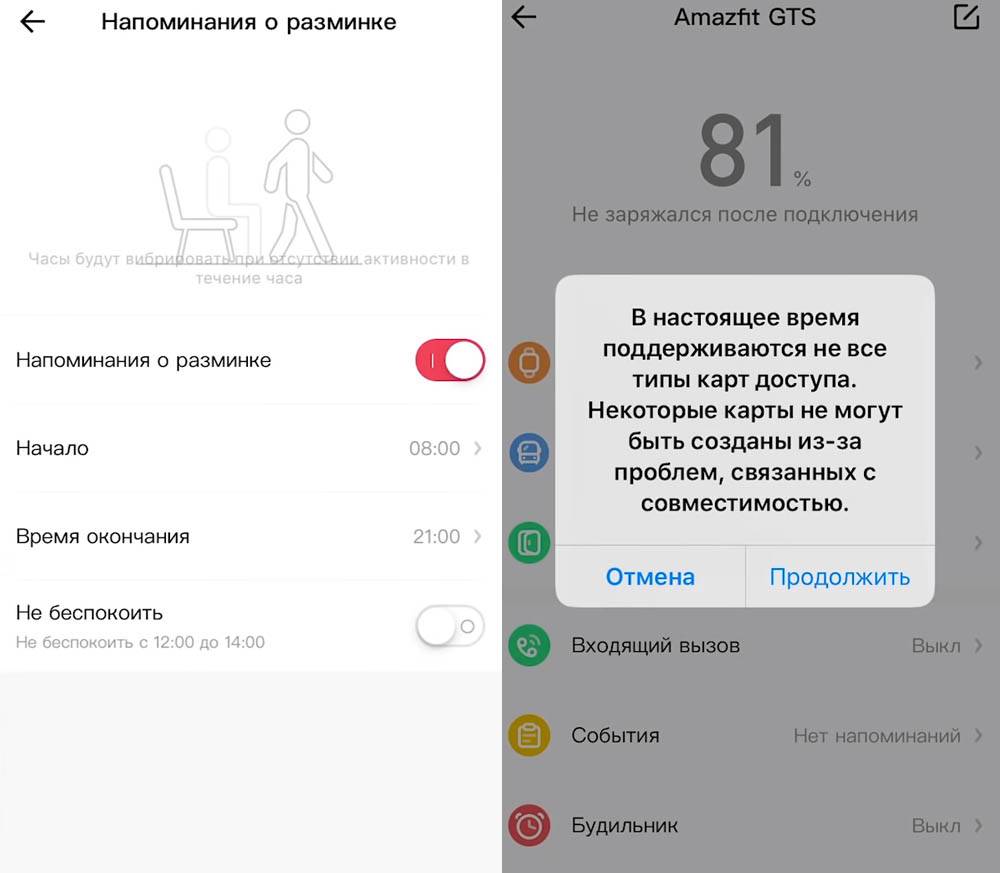

 Как настроить и пользоваться Apple Watch
Как настроить и пользоваться Apple Watch
 Полный гайд по настройке кс го
Полный гайд по настройке кс го

 Спортивные смарт часы Colmi Sky 1
Спортивные смарт часы Colmi Sky 1







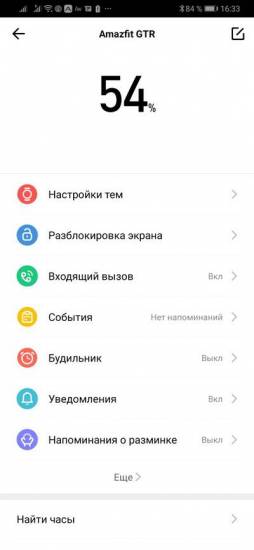

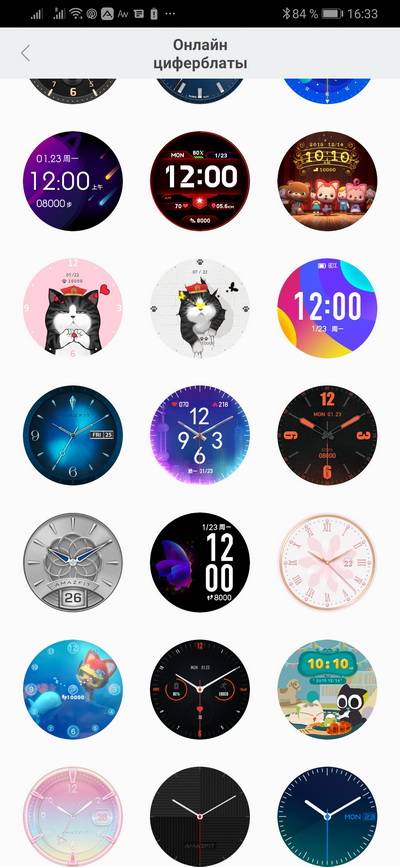
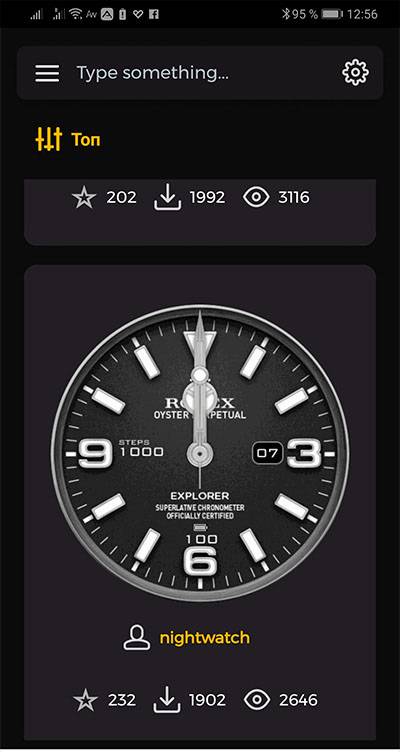
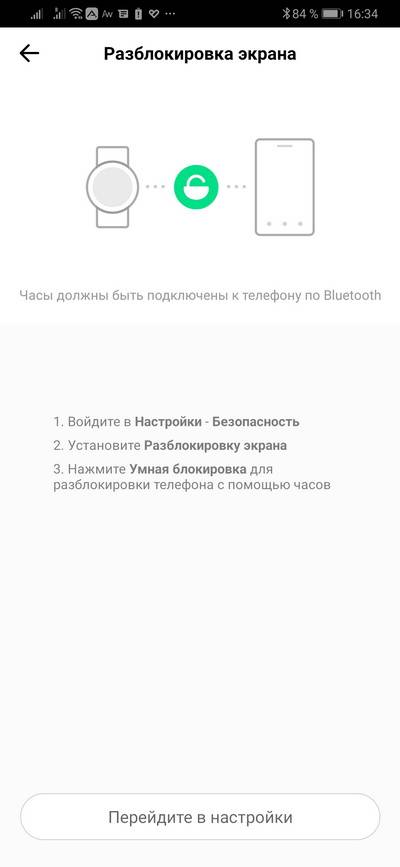
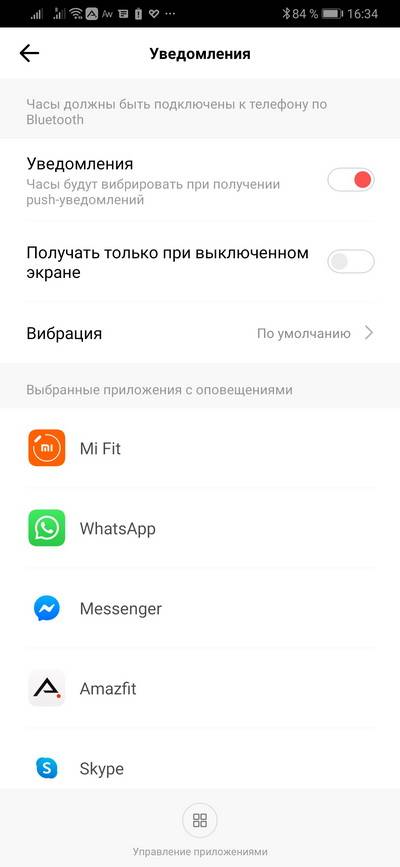
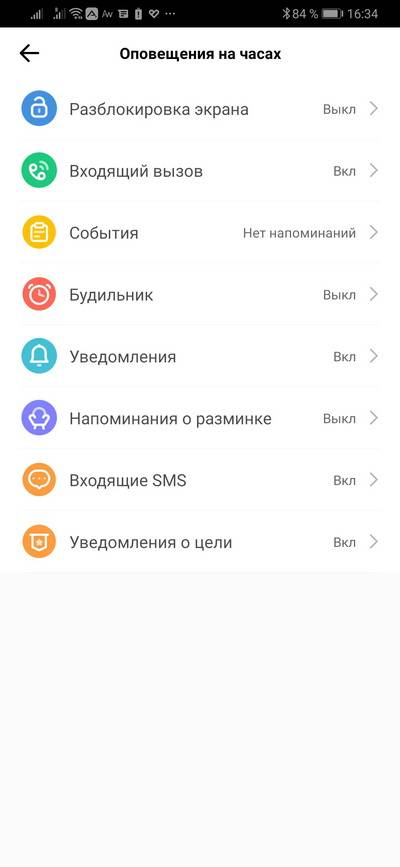

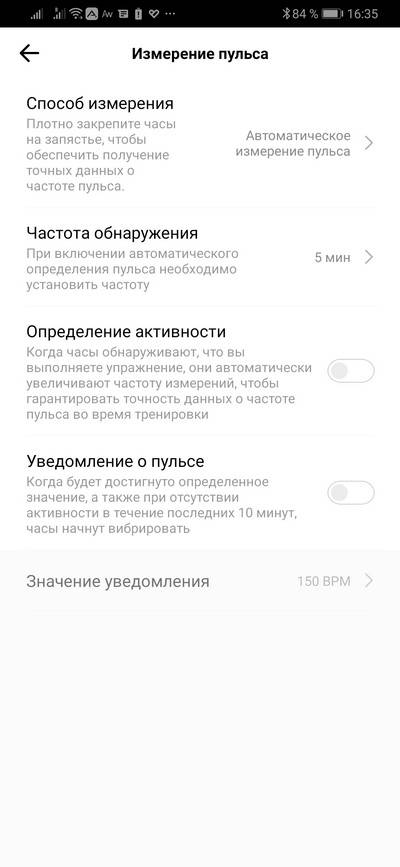
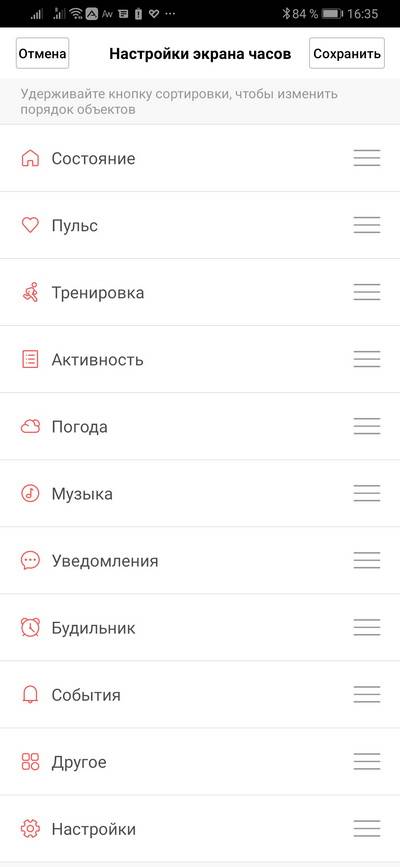
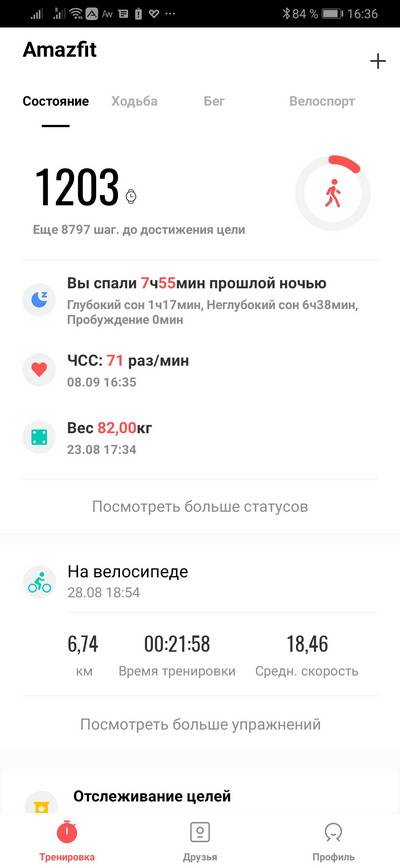
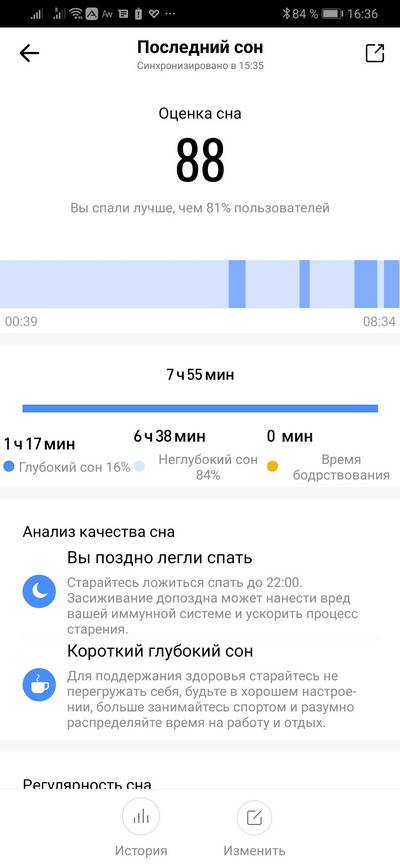
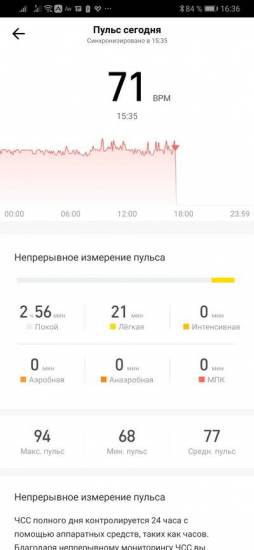
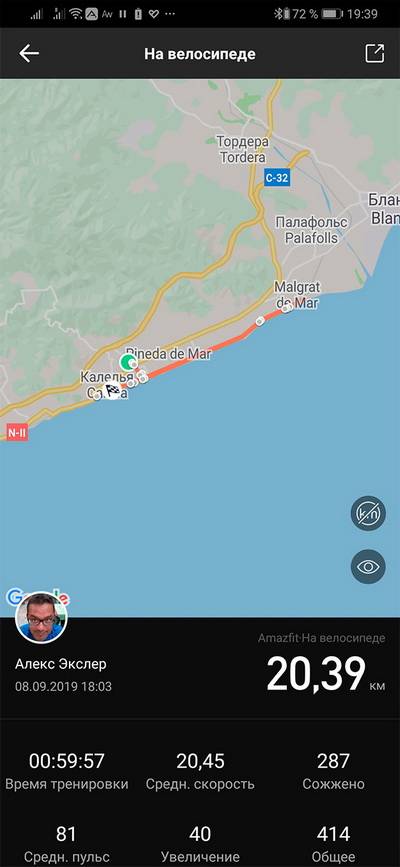

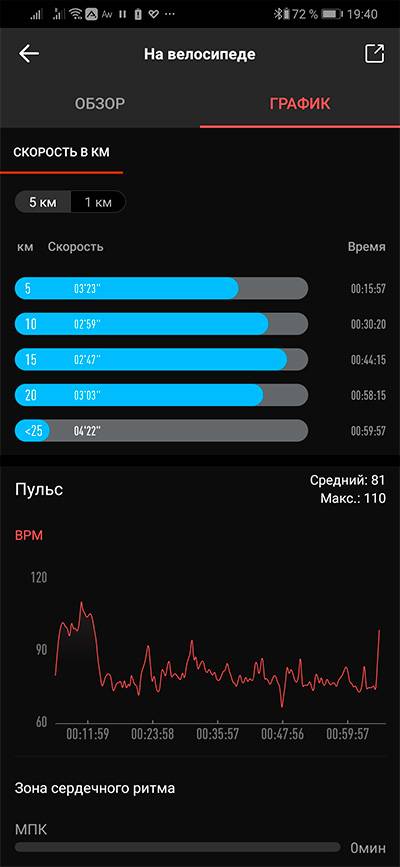
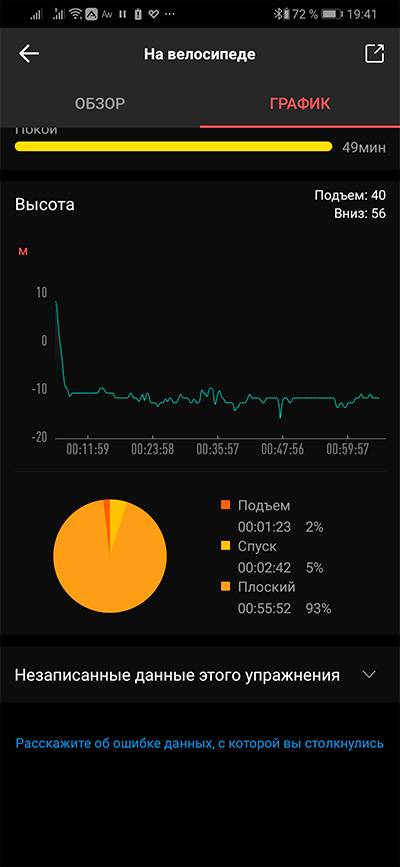
















 Как установить время на фитнес-браслете: инструкция и лайфхаки
Как установить время на фитнес-браслете: инструкция и лайфхаки Hearts of Iron IV — Больше никаких лагов!
Hearts of Iron IV — Больше никаких лагов! Простая настройка роутера Mikrotik - пошаговое руководство
Простая настройка роутера Mikrotik - пошаговое руководство Тестируем чат-бота в Senler и создаем вариативную автоворонку
Тестируем чат-бота в Senler и создаем вариативную автоворонку